10 Способов отправки длинных видео по почте или телефону
Автор: Юлия Юрьевна • 2023-03-06 15:36:20 • Проверенные решения
Многие пользователи борются с процессом обмена файлами с телефонами или отправки больших вложений по электронной почте. Обмен медиафайлами между различными платформами все еще немного сложен. Вот почему люди всегда ищут, как отправить длинные видео по электронной почте, телефону и любому другому сервису. Вы можете легко найти множество способов уменьшить размер видео или поделиться им с другими инструментами. В этой статье вы узнаете о различных способах отправки больших HD-видео по электронной почте, iPhone, Android-телефонам и сторонним приложениям.
- Часть 1. Сжатие размера видео для отправки больших видеофайлов на Android / iPhone/Email
- Часть 2. 4 способа отправки больших видео на Android
- Часть 3. 3 способа отправки длинных видео с iPhone
- Часть 4. Делитесь большими видеофайлами с помощью облачного сервиса
Часть 1.
 Сжатие размера видео для отправки больших видеофайлов на Android/iPhone/Email
Сжатие размера видео для отправки больших видеофайлов на Android/iPhone/EmailЕсли вы хотите отправить длинные видео или аудиофайлы через вложение электронной почты, вы должны сначала сжать его размер. Wondershare UniConverter (первоначально Wondershare Video Converter Ultimate) -это универсальный Видеоинструмент для сжатия больших видео/аудио файлов без потери качества. Это полный набор утилит для выполнения всех ваших требований, касающихся медиафайлов. Он может быть использован для загрузки, преобразования, сжатия, записи и редактирования видео с помощью простых шагов. Вы можете использовать это программное обеспечение как лучший конвертер и компрессор больших видеофайлов так что файлы могут воспроизводиться и совместно использоваться на любом устройстве без каких-либо ограничений.
Шаг 1 добавьте видео, которое вы хотите сжать
Начните с загрузки программного обеспечения на ваш компьютер и его установки.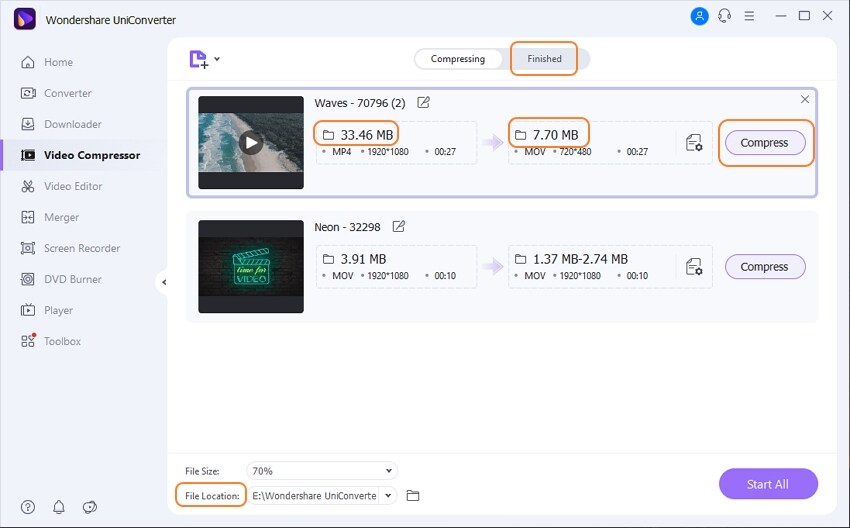 Затем запустите программное обеспечение и перейдите на вкладку Toolbox из главного интерфейса. Нажмите на опцию Video Compress , чтобы начать процесс.
Затем запустите программное обеспечение и перейдите на вкладку Toolbox из главного интерфейса. Нажмите на опцию Video Compress , чтобы начать процесс.
Появится новое всплывающее окно, нажмите на значок + чтобы выбрать видео на вашем локальном компьютере, и нажмите на кнопку Открыть, чтобы загрузить файл.
Шаг 2 Настройка Параметров Сжатия Видео
После загрузки видео программа отобразит его размер и другую информацию. Непосредственно настройте размер файла, формат видео, разрешение видео и битрейт или перетащите панель процессов, чтобы соответствующим образом изменить все параметры. Вы можете проверить качество сжатого видео за 20 секунд, нажав кнопку Preview.
Шаг 3 сжатие длинных видео для электронной почты/Android/iPhone
Вы можете настроить расположение файла, нажав на опцию Save file:. Наконец, нажмите на кнопку Compress, чтобы конвертировать и сжимать длинные видео за минуту.
Шаг 5 передача сжатых видео на телефон (необязательно)
После завершения процесса сжатия найдите файл в хранилище и перейдите на вкладку Transfer tв программном интерфейсе. Подключите устройство с помощью USB-кабеля и нажмите на кнопку Transfer, чтобы отправить его. Вы можете пропустить этот шаг, если вам не нужно синхронизировать видео с телефонами, и нажмите кнопку «как перенести видео на устройства» >> чтобы узнать более подробную информацию.
Подключите устройство с помощью USB-кабеля и нажмите на кнопку Transfer, чтобы отправить его. Вы можете пропустить этот шаг, если вам не нужно синхронизировать видео с телефонами, и нажмите кнопку «как перенести видео на устройства» >> чтобы узнать более подробную информацию.
Скачать Бесплатно Скачать Бесплатно
Часть 2. 4 способа отправки больших видео на Android
Для пользователей Android мы собрали четыре лучших приложения, которые помогут вам понять, как отправить слишком большое видео. Вы можете скачать их на свои телефоны Android и использовать для сжатия и отправки больших видеофайлов.
1. Send Anywhere
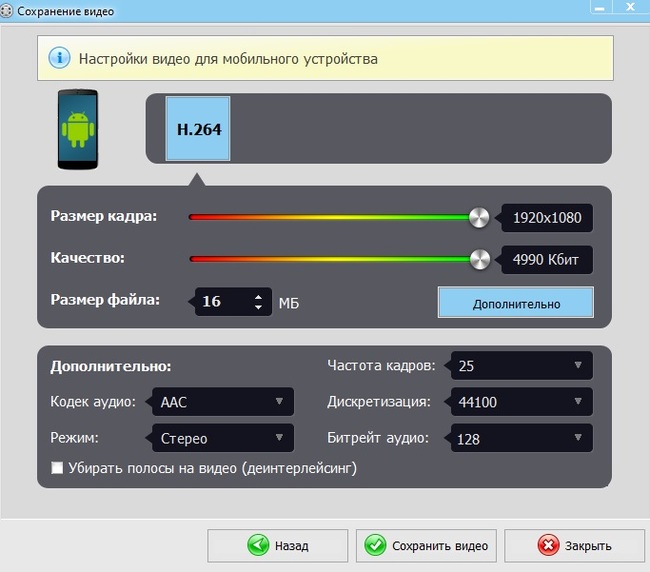 Вам понадобится одноразовый 6-значный ключ, чтобы установить соединение для передачи файлов, а затем поделиться файлом с любым конкретным устройством.
Вам понадобится одноразовый 6-значный ключ, чтобы установить соединение для передачи файлов, а затем поделиться файлом с любым конкретным устройством.Плюсы:
- Вы можете использовать этот инструмент для обмена фотографиями и музыкальными файлами.
- Вам не нужно зависеть от мобильных данных, чтобы отправлять большие видео.
Минусы:
- В большинстве случаев видео, полученные на устройстве, не отображаются в галерее.
- Приложение нуждается в большом количестве разрешений для эффективной работы.
2. WeTransfer
Если вы хотите знать, как отправлять большие видео на Android, то WeTransfer-идеальное приложение для этого. Приложение может захватывать, сотрудничать и объединять идеи из всех ваших приложений только в одном месте. Вы можете сохранить содержимое других приложений внутри приложения WeTransfer. Он также может сохранять фотографии, ссылки, документы, видео и другие материалы. Вам не потребуется никакой регистрации или входа в систему, чтобы начать общий доступ. Вы можете поделиться ссылкой по электронной почте, текстовым сообщением, WhatsApp, Facebook messenger или любым другим каналом непосредственно из приложения. Это похоже на платформу онлайн-обмена, откуда все добавленные учетные записи могут легко проверять и отправлять медиафайлы.
Вы можете поделиться ссылкой по электронной почте, текстовым сообщением, WhatsApp, Facebook messenger или любым другим каналом непосредственно из приложения. Это похоже на платформу онлайн-обмена, откуда все добавленные учетные записи могут легко проверять и отправлять медиафайлы.
Плюсы:
- Приложение очень полезно для организации медиа.
- Он также может создать ссылку для медиафайлов.
Минусы:
- Доска обмена иногда не отображает общий файл, что сбивает с толку.
3. Filemail
Пользователи, которые хотели бы отправить по электронной почте большие видеофайлы с любого мобильного устройства, могут воспользоваться приложением Filemail. Это приложение позволяет пользователям обмениваться фотографиями, музыкальными файлами, видео и другими файлами с любого устройства Android по электронной почте. Приложение автоматически подскажет вам, как прикрепить видео к электронной почте и отправить его другим пользователям.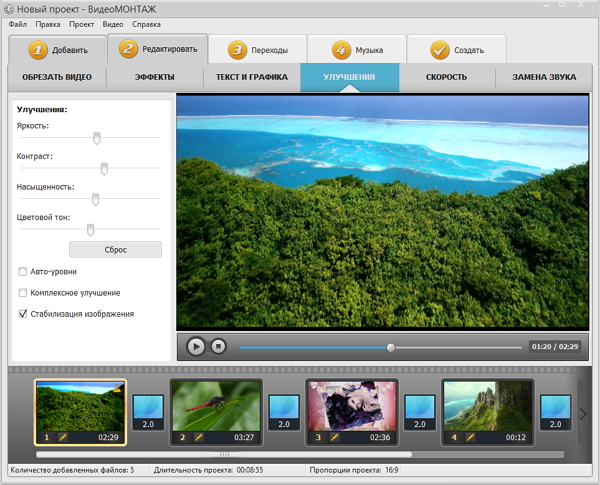 Как только вы нажмете кнопку отправки электронного письма, целевой пользователь получит электронное письмо со ссылкой на видео в нем. И самое лучшее, что приложение полностью бесплатное, и вы можете отправлять неограниченное количество акций и загрузок.
Как только вы нажмете кнопку отправки электронного письма, целевой пользователь получит электронное письмо со ссылкой на видео в нем. И самое лучшее, что приложение полностью бесплатное, и вы можете отправлять неограниченное количество акций и загрузок.
Плюсы:
- Это быстрый и простой способ отправить большие видео по электронной почте.
- Нет никаких ограничений на размер и количество файлов.
- Целевые пользователи могут загружать файлы непосредственно из приложения Filemail.
Минусы:
- Иногда при отправке большого количества файлов возникает ошибка.
- Приложение также иногда выходит из строя.
4. SuperBeam
SuperBeam-это еще одно большое приложение для отправки видео, так что пользователи могут обмениваться файлами между устройствами с помощью Wi-Fi. Приложение работает путем сопряжения устройства с помощью QR-кодов, включая QR-сканер, NFC или ключ ручного обмена. Пользователи, у которых нет приложения, также могут использовать веб-интерфейс для совместного использования файлов. Приложение будет хранить полную историю файлов, совместно используемых с помощью SuperBeam. Приложение также доступно в Pro-версии, которая полностью свободна от рекламы. Вы сможете поделиться целой папкой и неограниченным количеством файлов одновременно. Если вы хотите знать, как отправлять большие видеофайлы с телефона, то SuperBeam-это лучшее приложение, так как вы также получите это приложение для Windows, Linux и Mac.
Приложение будет хранить полную историю файлов, совместно используемых с помощью SuperBeam. Приложение также доступно в Pro-версии, которая полностью свободна от рекламы. Вы сможете поделиться целой папкой и неограниченным количеством файлов одновременно. Если вы хотите знать, как отправлять большие видеофайлы с телефона, то SuperBeam-это лучшее приложение, так как вы также получите это приложение для Windows, Linux и Mac.
Плюсы:
- Приложение имеет очень простой интерфейс.
- Это позволит вам поделиться файлом с несколькими устройствами одновременно.
Минусы:
- Иногда приложение не может записать данные на SD-карты.
- Приложение потребляет много батареи, даже во время работы в фоновом режиме.
Часть 3. 3 способа отправки длинных видео с iPhone
Хотите отправить большой видеофайл с iPhone? Не знаете надежных методов отправки большого видео с iPhone? Здесь мы упомянули три эффективных способа, которые вы можете использовать для отправки больших видеофайлов с iPhone.
1. iPhone AirDrop
AirDrop-это официальный сервис передачи файлов Apple между устройствами iOS и компьютерами Mac по воздуху. С помощью iPhone AirDrop вы можете обмениваться и получать видео, документы, изображения и т. д. с другими близлежащими устройствами Apple. Это простой и быстрый способ отправить большие видео с iPhone на другое устройство Apple, которое находится рядом с вами. Интересно, как отправить длинные видео с iPhone через AirDrop? Все, что вам нужно, чтобы убедиться, что человек, которому вы отправляете, находится в пределах диапазона вашего устройства Wi-Fi и Bluetooth. Для передачи файлов между устройствами iOS AirDrop является наиболее предпочтительным способом.
Плюсы:
- Это встроенная функция на iPhone, и нет никакой необходимости устанавливать что-либо, чтобы использовать ее.
- Он не требует сетевых подключений при передаче файлов.
- Он передает файлы с высокой скоростью.
Минусы:
- Он работает только с конкретным устройством iOS, таким как iOS 7 или выше.

- Существует потребность в новых моделях беспроводной связи.
2. iTunes
Apple iTunes-это отличное приложение для управления телефоном, которое многие пользователи iOS используют для синхронизации файлов между различными устройствами iOS. Вы также можете использовать iTunes для обмена большими видео с iPhone на другое устройство iOS. Теперь, как поделиться большими видеофайлами с iPhone через iTunes? Прежде всего, вы можете синхронизировать или импортировать видеофайлы в библиотеку iTunes, которой хотите поделиться, а затем синхронизировать добавленные видеофайлы из iTunes на устройство iOS, которое вы хотите получить. Таким образом, iTunes-это еще один вариант для тех, кто ищет способ отправки больших видео.
Плюсы:
- При совместном использовании не будет никаких потерь данных и качества.
- Вы можете делиться неограниченным количеством файлов с iTunes.
Минусы:
- Он бежит медленно.
- Он запрашивает загрузку новых обновлений всякий раз, когда вы открываете его.
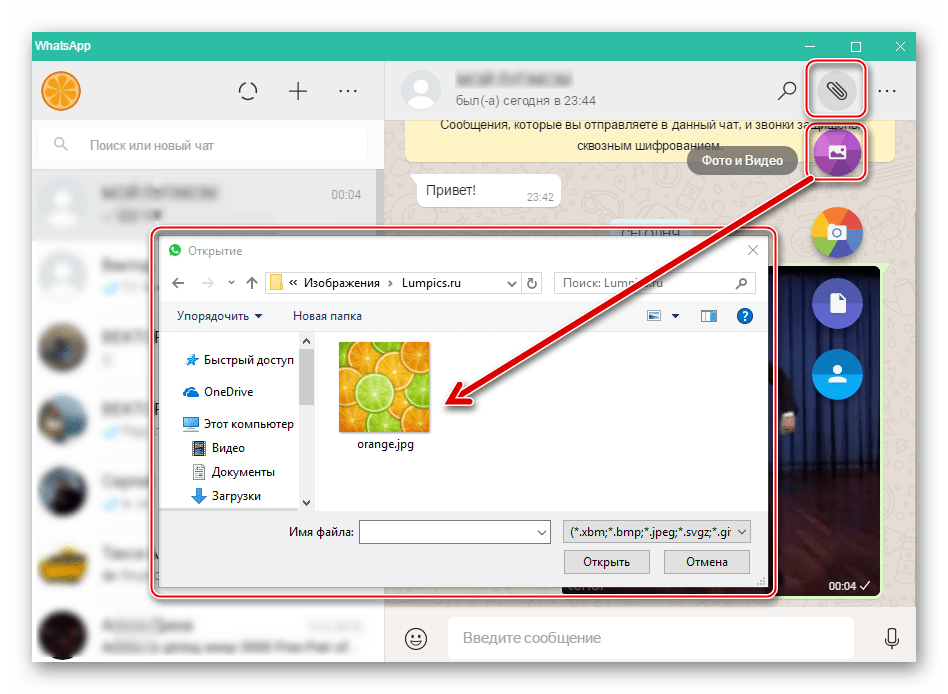
3. iCloud
Apple iCloud — это облачный сервис хранения данных, и для обмена файлами между устройствами iOS и компьютерами он очень полезен. С помощью iCloud вы можете получить доступ к файлам, даже большим, на разных устройствах и компьютерах. Многие пользователи iOS используют iCloud для резервного копирования своих устройств. А как отправить большие видеофайлы с iPhone через iCloud — это простой и быстрый процесс. Файлы, которыми вы хотите поделиться с iPhone,вы можете сначала добавить в свой iCloud drive. Затем вы можете получить доступ к файлу с другого устройства, Перейдя на свой iCloud drive.Плюсы:
- Обмен файлами между устройствами Apple-это простой и легкий способ.
- Вы также можете получить доступ к iCloud из не-iOS.
Минусы:
- Его бесплатная версия имеет меньше места для хранения.
- Он не работает со всеми устройствами, не относящимися к iOS.
Часть 4. Делитесь большими видеофайлами с помощью облачного сервиса
Если вы не хотите использовать приложение на устройствах, то всегда есть облачные опции, которые поддерживаются всеми устройствами.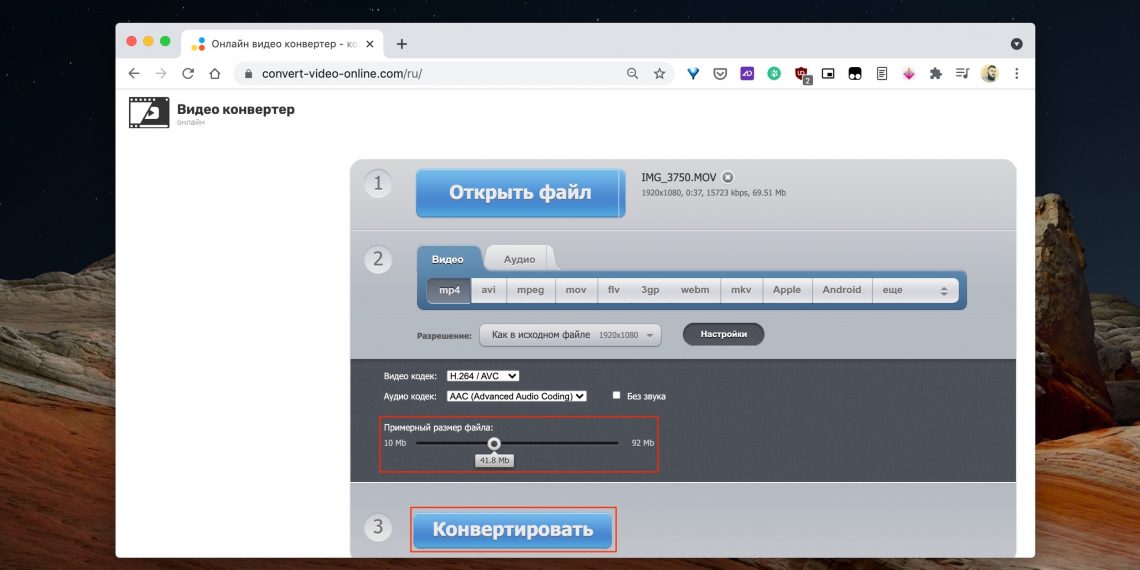 Будь то Windows phone или ПК, Mac или iPhone, облачные службы хранения данных могут помочь вам узнать, как отправлять длинные видео между устройствами iPhone и Android или с Mac на Windows.
Будь то Windows phone или ПК, Mac или iPhone, облачные службы хранения данных могут помочь вам узнать, как отправлять длинные видео между устройствами iPhone и Android или с Mac на Windows.
1. Google Drive
Google Drive — это самый популярный облачный сервис хранения данных, доступный как для пользователей Android, так и для пользователей iPhone. Приложение может помочь вам узнать, как отправлять большие видео с Android на iPhone и наоборот. Google Drive позволит очень легко переносить, создавать резервные копии и синхронизировать медиафайлы всего за несколько клипов. Приложение эффективно построено и позволяет пользователям прикреплять файлы к электронной почте, которая просто сохраняется на диске. Кроме того, вы можете отправлять большие видеофайлы, составляя электронное письмо. С помощью Google Drive пользователи могут поделиться ссылкой непосредственно с другими учетными записями электронной почты.
Плюсы:
- Вы можете хранить до 5 ТБ видео.
- Приложение позволяет воспроизводить видео с разрешением 1920 x 1080, но может хранить видео любого разрешения.
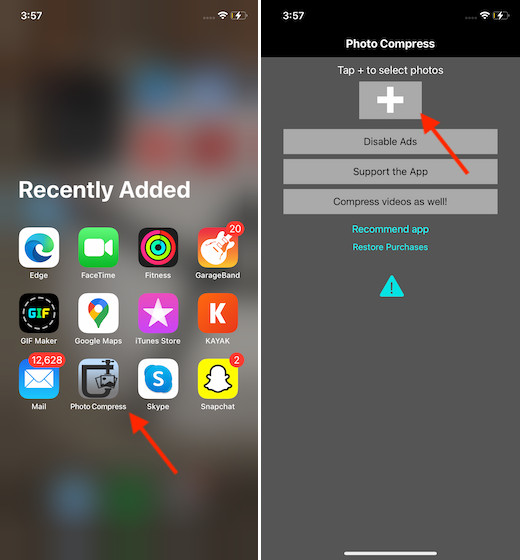
Минусы:
- Для этого вам понадобится учетная запись Google.
- Вы можете столкнуться с некоторыми ошибками обработки при загрузке и скачивании видео.
2. Dropbox
Dropbox-это еще один облачный сервис хранения данных, который позволяет пользователям обмениваться видео, которое слишком велико для отправки по электронной почте. С помощью Dropbox вы можете обмениваться большими видеофайлами друг с другом, включая устройства Windows, Mac, iOS и Android. Если вы не знаете, как отправлять большие видео по электронной почте, то Dropbox может вам помочь. Пользователи могут создать общую ссылку на файл или папку, которую можно скопировать и поделиться с помощью электронной почты, сообщений или приложений чата в социальных сетях и т. д.
Плюсы:
- Файлы могут быть загружены и просмотрены получателем.
- Целевые пользователи могут получить этот файл, не имея учетной записи Dropbox.
Минусы:
- Хранилище сервиса составляет всего 2 ГБ бесплатно.
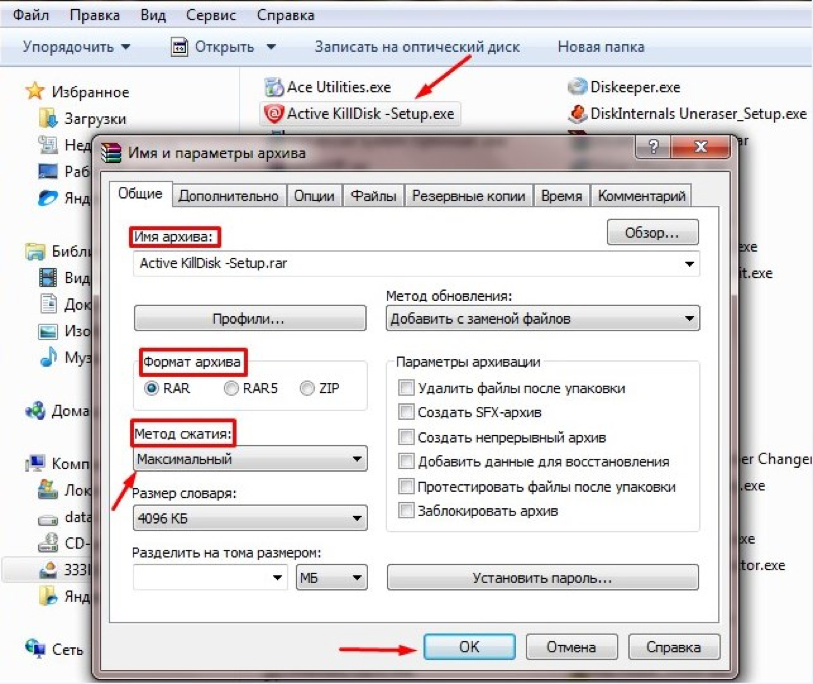
- Трудно найти файлы, если вы копируете один и тот же файл несколько раз.
Вывод: Все пользователи, которые ищут как отправить длинные видео, могут воспользоваться любым перечисленным инструментом. Но если вам нужно программное обеспечение, которое будет правильно работать как большой видео конвертер и компрессор и в дальнейшем позволит вам обмениваться файлами. Тогда Wondershare UniConverter может легко выполнять все операции и сохранять ваши видео в оригинальном качестве, но небольшого размера, чтобы вы могли делиться ими через несколько платформ.
Скачать Бесплатно Скачать Бесплатно
Как сжать видео на мобильном телефоне
Одним из элементов, занимающих много места на мобильном телефоне, являются видеоролики.. Многие из них порой довольно тяжелые, занимают много мегабайт во внутренней памяти терминала, большое их количество обычно не видят пользователи и делают только одно, занимают память.
Многие получают видео через приложения для обмена сообщениями, если вы обычно получаете много ежедневно, лучше всего найти их, чтобы удалить, если они вас не интересуют. Если вы обычно записываете видео, в зависимости от качества они будут занимать определенное количество памяти. которые вам обязательно понадобятся чуть позже.
Если вы обычно записываете видео, в зависимости от качества они будут занимать определенное количество памяти. которые вам обязательно понадобятся чуть позже.
Одним из решений является сжать видео на мобильном телефоне, если вы сделаете это с хорошим числом, вы значительно уменьшите, и в долгосрочной перспективе это будет выгодно. Если вы сохраните на этой стороне и удалите на другой, в результате у вас будет больше места для сохранения файлов или установки приложений.
Теме статьи:
Как поставить видеообои на Android
Индекс
- 1 Экономит ли он много места за счет сжатия?
- 2 Использование видеокомпрессора
- 3 Сжатие с помощью Panda Compressor
- 4 Сжимайте видео при отправке в Telegram
- 5 Сжать видео онлайн
Экономит ли он много места за счет сжатия?
Подпишитесь на наш Youtube-канал
На одно записанное видео обычно уходит большое количество мегабайт.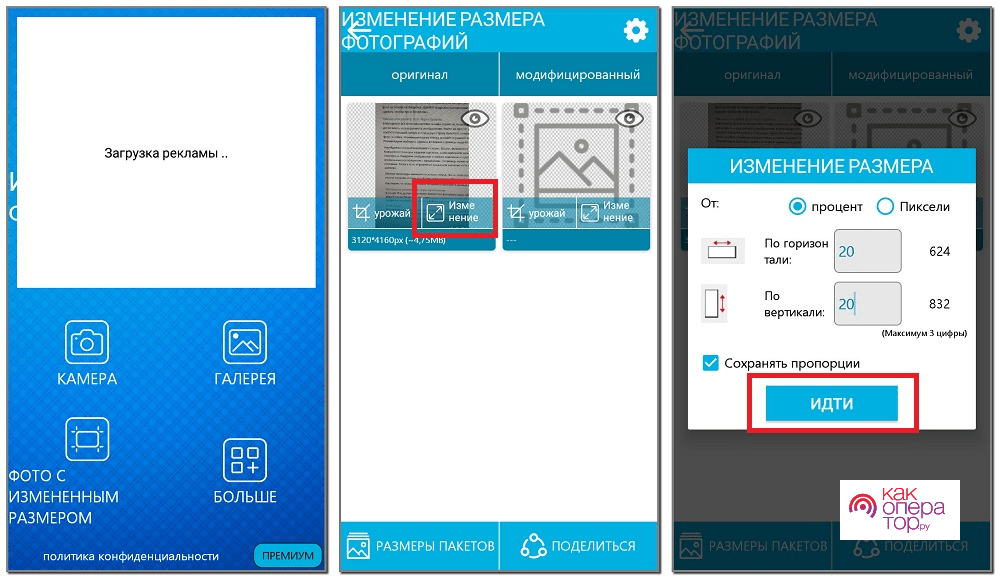 , это того стоит, если вы хотите сохранить видео на телефоне, не удаляя некоторые клипы. Формат видео существует уже давно, он имеет тенденцию хорошо сжиматься и сохранять большую часть качества — MKV (Matroska).
, это того стоит, если вы хотите сохранить видео на телефоне, не удаляя некоторые клипы. Формат видео существует уже давно, он имеет тенденцию хорошо сжиматься и сохранять большую часть качества — MKV (Matroska).
Наиболее универсальными форматами для мобильного телефона являются 3gp и MP4, оба из которых легко читаются с помощью встроенного в смартфон проигрывателя. Если вы хотите сохранить, лучше иметь форматы, которые не делают файлы слишком тяжелыми., в дополнение к выбору среднего качества для записи.
Чем выше качество записи, тем больше она займет на нашем телефоне, 4K и 1080p — это самый высокий диапазон, качество имеет важное значение в зависимости от того, что вы собираетесь снимать. Всегда выбирайте правильный, для этого вы можете перейти к настройкам камеры, качеству видео и выбирать между различными вариантами, которые появятся.
Использование видеокомпрессора
Инструмент для сжатия видео на Android быстро и легко с помощью «Видео компрессор«, бесплатное приложение из Play Store. Вам просто нужно загрузить клипы и выбрать качество, после выбора процесс кодирования начнет сохранять их в сжатом виде.
Вам просто нужно загрузить клипы и выбрать качество, после выбора процесс кодирования начнет сохранять их в сжатом виде.
Создатель программы хотел, чтобы она была простой в использовании и без каких-либо осложнений, поэтому это одно из самых загружаемых приложений в магазине Google. Video Compressor превысил 10 миллионов загрузок и высоко оценен сообществом Android.
Чтобы сжать видео с помощью этого приложения, делается следующим образом:
- Загрузите и установите приложение Video Compressor.
- После установки запустите инструмент с рабочего стола.
- Выберите видео, для этого перемещайтесь между папками и нажмите на него
- Нажмите на опцию «Сжать видео»., он покажет вам другой вариант, который говорит то же самое, но разрезает клип на две части.
- Он покажет вам несколько вариантов сжатия видео, всего у вас есть три: высокое качество, низкое качество и пользовательский.

- Выберите один из трех и нажмите «Сжать видео»., теперь вы должны выждать благоразумное время
Видео Компрессор: Быстрый
Разработчик: MobileIdea Studio
Цена: Это Бесплатно
Сжатие с помощью Panda Compressor
Это приложение, которое будет отображать рекламу использования инструмента, у вас есть возможность удалить их, заплатив небольшую сумму денег, в дополнение к множеству дополнительных функций. Panda Compressor требует определенных разрешений для доступа к папкам на Android, это первое, что он запросит у вас.
В дополнение к сжатию видео, Panda Compressor имеет возможность обрезки фотографий, в том числе сжатия фотографий до меньшего конечного размера. Требуется установка «Puma Photo Compressor», приложение от того же разработчика, поэтому вам придется установить его отдельно.
Чтобы сжать видео с помощью Panda Compressor, выполните следующие действия:
- Скачайте и установите Panda Compressor, вы можете загрузить его из Play Store по адресу ссылку
- После установки запустите приложение на своем телефоне
- Дайте два разрешения, которые он запрашивает, это доступ к содержимому телефона.

- Он покажет вам все видео во внутренней памяти, выберите одно из них и нажмите «Далее».
- Вы получите окно с вкладкой «Установить размер»., по умолчанию выбран «Маленький файл (Easy Share)», вы можете выбрать другие, такие как «Средний файл (лучшее качество)», «Большой файл» и более 14 дополнительных параметров, включая сжатие для отправки через Facebook Messenger
- Нажмите «Сжать», и он покажет вам процент загрузки., обычно быстро достигает 100%
- Теперь у вас есть несколько вариантов, включая «Вернуть», «Заменить», «Поделиться» и «Сохранить». выберите последний, и он покажет вам папку, в которую идет клип, который по умолчанию «VideoPanda», вы можете изменить папку, если хотите
Это быстрый инструмент в дополнение к тому, что он является прямым конкурентом «Сжатия видео»., качество у обоих при сжатии хорошее. Panda Compressor — рекомендуемое приложение с более чем 5 миллионами загрузок и 4,7 звездами из пяти возможных, с положительными комментариями.
Сжимайте видео при отправке в Telegram
Приложение, которое ускоряет возможность сжатия видео при отправке, — это Telegram. инструмент, созданный братьями Дуровыми. Если вы обычно делитесь клипами или каким-либо файлом, сжимайте все, что можете, чтобы сделать это быстрее и связаться с другим человеком за считанные секунды, всегда максимум за несколько минут.
Telegram имеет внутренний инструмент, с помощью которого можно изменить разрешение видео без необходимости использования внешнего приложения. Чтобы сжать видео или другой документ в Telegram, выполните следующие действия в приложении для обмена сообщениями:
- Запустите Telegram на своем телефоне
- Откройте беседу, в которой хотите отправить файл
- Выберите видеоклип и коснитесь значка шестеренки который появляется в правом нижнем углу
- Проведите пальцем влево, если хотите отправить наиболее сжатый файл, это заставит его дойти до человека в нормальном качестве и весит гораздо меньше, репродукцию можно посмотреть вверху, все перед отправкой
- Нажмите «Отправить», и все готово.
 , файл будет сжат в Telegram
, файл будет сжат в Telegram
Сжать видео онлайн
Когда дело доходит до сжатия видео, вам не нужно использовать какое-либо приложение, если вы не хотите его использовать на своем телефоне, для этого у вас есть разные онлайн-страницы. Среди них Clideo, Flexclip, Fastreel, Online-Convert, Videosmaller, Video2edit., Сжатие видео и Apowersoft.
Все они похожи, например в Клидео нужно выбрать видео во вкладке «Выбрать файл»., подождите, пока он загрузится, максимально допустимый размер составляет 500 МБ, сжатие выполняется автоматически, и, наконец, выберите опцию «Загрузить». Это дает вам возможность загрузить его на такие сайты, как Dropbox или Google Drive.
Сжатие видео для текстового сообщения онлайн — Clideo
Зачем кому-то отправлять фильм с помощью текстового сообщения в наши дни? Ну, это может быть единственным вариантом для вас, чтобы поделиться контентом с кем-то, у кого нет доступа в Интернет или кто предпочитает старый добрый Nokia 3310.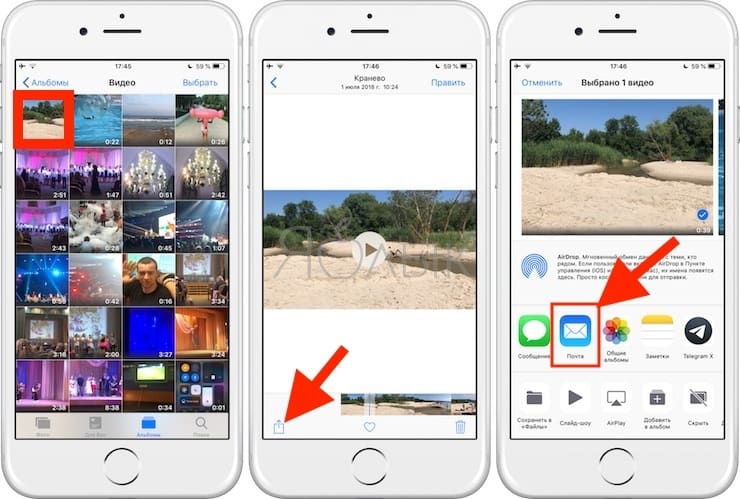
к Ольга Гамаюнова
Также удивительно, что многие намеренно выбирают для своего общения SMS или MMS, так как почтовые ящики у всех перегружены электронными письмами, и легче быть замеченным, если вы отправите текст.
В наши дни по сотовой сети можно отправлять различный мультимедийный контент. Однако существуют ограничения на размер текстовых видеосообщений.
Если вы хотите, чтобы ваш фильм отображался в сообщении, как правило, он должен быть 1000к или меньше. Кроме того, максимальный размер файла может зависеть от пропускной способности телефонной компании — 5G позволяет отправлять больше данных, чем 2G.
Если отправлять прямо с устройства, размер фильма и его качество могут быть сжаты при передаче и результат может вам не понравиться. Поэтому рекомендуется заранее правильно подготовить клип, если вам нужно отправить его в виде текстового сообщения.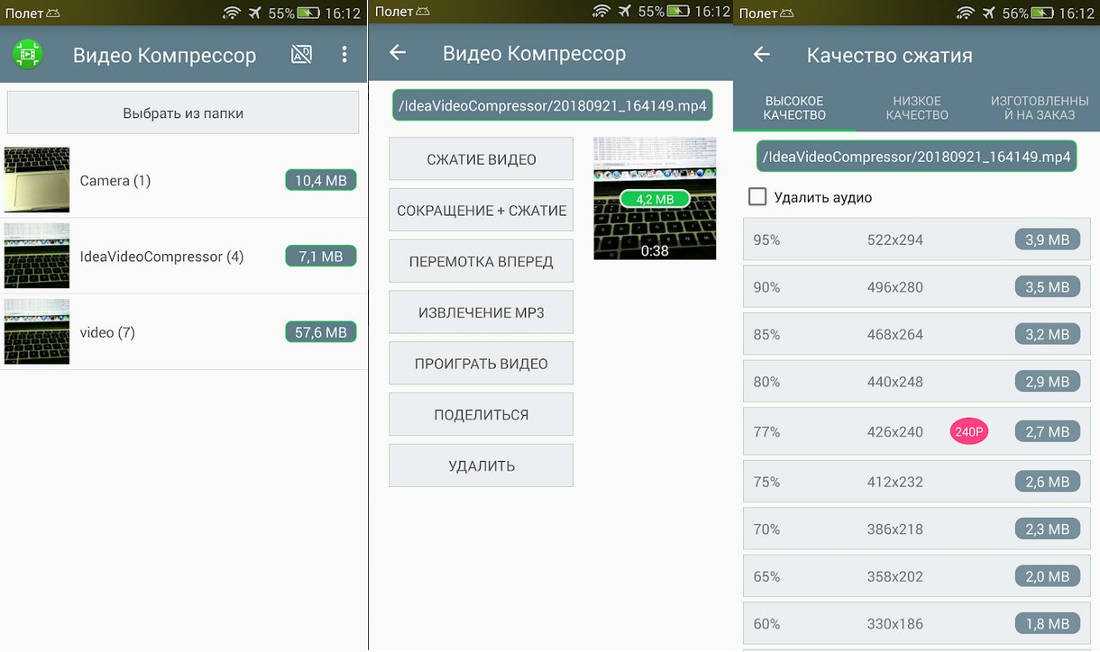
Как правило, видео не должно быть слишком большим, чтобы его можно было уменьшить с минимальной потерей качества. Чтобы сделать его меньше, вы можете сначала обрезать его с помощью нашего режущего инструмента.
Затем рекомендуется сжать файл. Для этого у нас также есть специальный инструмент, который доступен онлайн для любого устройства. Если вы используете iPhone, вы можете загрузить наше приложение для сжатия видео, чтобы иметь доступ к нему в автономном режиме.
Давайте посмотрим, как сжать видео для текстового сообщения с помощью веб-версии нашего сервиса.
Загрузить файл
Откройте Video Compressor компании Clideo в любом браузере, а затем нажмите «Выбрать файл», чтобы добавить его с устройства. Вы также можете загрузить свой фильм с Google Диска или аккаунта Dropbox. Наведите указатель мыши на стрелку раскрывающегося списка и выберите нужный вариант.
Сервис работает на любой платформе — Android, iPhone, Mac, Windows — и поддерживает самые популярные форматы, такие как MP4, WMV, MOV, VOB и AVI.
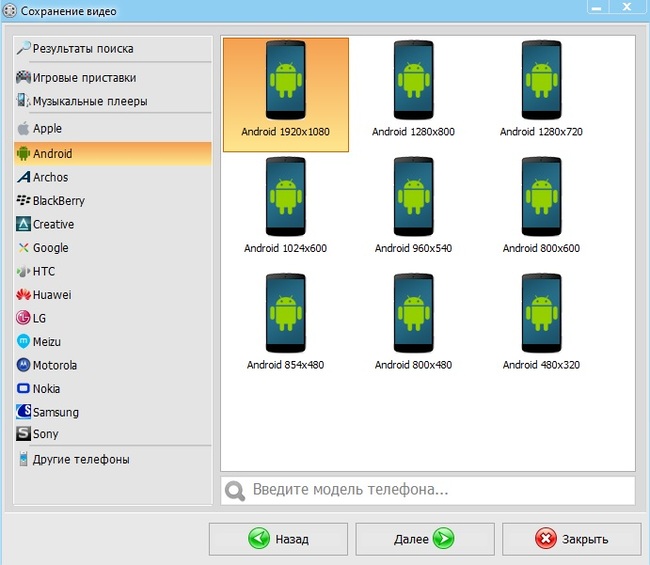
Более того, вам не нужно будет регистрироваться и ничего платить, если ваш клип до 500 МБ.
Сжать видео
После загрузки записи сжатие начнется автоматически. Сервис выставит оптимальные параметры, чтобы уменьшить размер и при этом максимально сохранить качество.
В зависимости от скорости вашего интернета это может занять некоторое время. Выпейте чашку чая или кофе или разомните ноги — используйте этот короткий перерыв с максимальной пользой.
Скачать результат
После завершения сжатия вы увидите предварительный просмотр, а инструмент Clideo сообщит вам процент сжатия, а также старый и окончательный размер.
Если вы видите, что запись все еще слишком велика, вы можете загрузить результат и попытаться снова сжать ее. С подпиской вы сможете снова сжать его без загрузки с помощью значка с тремя точками.
3 лучших способа уменьшить размер видео на Android
Поскольку запись видео в формате Full HD и 4K становится нормой, на большинстве телефонов Android легко записывать большие видеоролики. Хотя эти видео идеально подходят для просмотра на огромном 4K-телевизоре или проекторе, у вас могут возникнуть проблемы с их публикацией в социальных сетях или приложениях для обмена мгновенными сообщениями. Перед отправкой видеофайла кому-либо его необходимо сжать. Вот лучшие способы уменьшить размер видео на Android.
Хотя эти видео идеально подходят для просмотра на огромном 4K-телевизоре или проекторе, у вас могут возникнуть проблемы с их публикацией в социальных сетях или приложениях для обмена мгновенными сообщениями. Перед отправкой видеофайла кому-либо его необходимо сжать. Вот лучшие способы уменьшить размер видео на Android.
Вам не нужно переносить видео с телефона Android на ПК, чтобы уменьшить размер видео. Помимо использования встроенного инструмента редактирования в приложении «Галерея» на вашем телефоне, есть несколько сторонних приложений, которые делают то же самое. Вы можете использовать Google Фото или WhatsApp для сжатия видеофайла. Единственное, что вам нужно помнить, это то, что сжатие видео также означает потерю качества, помимо уменьшения размера файла. Давайте проверим наши варианты.
1. Используйте Google Фото для сжатия видео размером
В Google Фото есть несколько вариантов резервного копирования для сохранения ваших видео на серверах Google. Когда вы выбираете «Storage Saver» или «Express», служба сжимает ваши видео до высокого или стандартного разрешения. После того как вы загрузите сжатый видеофайл в Google Фото на Android, используйте веб-сайт Google Фото для загрузки сжатого файла. Вот что вам нужно сделать.
Когда вы выбираете «Storage Saver» или «Express», служба сжимает ваши видео до высокого или стандартного разрешения. После того как вы загрузите сжатый видеофайл в Google Фото на Android, используйте веб-сайт Google Фото для загрузки сжатого файла. Вот что вам нужно сделать.
Шаг 1: Откройте Google Фото на Android.
Шаг 2: Нажмите на изображение своей учетной записи в правом верхнем углу.
Шаг 3: Выберите Настройки фотографий.
Шаг 4: Коснитесь Резервное копирование и синхронизация.
Шаг 5: Включить резервное копирование и синхронизацию. Выберите Размер загрузки в разделе «Настройки».
Шаг 6: Выберите «Storage Saver» или «Express» в следующем меню.
Опция «Storage Saver» сжимает видео до высокой четкости, а «Express» предлагает самое быстрое резервное копирование при самом низком разрешении. Он загружает видео в стандартном разрешении.
Шаг 7: Вернитесь на главную вкладку «Фотографии». Google Фото начнет процесс загрузки.
Когда Google Фото завершит загрузку видео, перейдите в Google Фото в Интернете и загрузите сжатый файл.
Шаг 8: Откройте Google Фото в Интернете.
Шаг 9: Выберите сжатое видео и нажмите клавиши Shift + D, чтобы загрузить видео.
Все ваши загрузки Google Фото будут учитываться в хранилище Google Диска объемом 15 ГБ по умолчанию. Этот метод невозможен, если у вас мало места на Google Диске.
2. Используйте стороннее приложение
В магазине Google Play есть несколько сторонних приложений для сжатия видео. Однако только несколько приложений работают так, как рекламируется. Мы протестировали несколько из них и выбрали приложение «Сжать размер видео», чтобы завершить работу.
Шаг 1: Откройте Google Play Store на Android.
Шаг 2: Найдите «Сжать размер видео» и загрузите приложение из следующего меню.
Скачать Сжать размер видео на Android
Шаг 3: Откройте приложение после успешной установки.
Шаг 4: Выберите Импорт на главной странице.
Шаг 5: Коснитесь переключателя над видео и коснитесь Далее.
Шаг 6: У вас есть несколько вариантов сжатия видеофайла.
- Маленький файл: Разрешение 640×360
- Средний файл: 960×540 разрешение
- Большой файл: Разрешение 1920×1080
В том же меню можно выбрать пользовательское разрешение, качество или частоту кадров.
Шаг 7: Мы выбрали «Средний файл» и нажали «Сжать».
Шаг 8: Измените имя файла в следующем меню и проверьте настройки звука.
Шаг 9: Вы можете проверить процесс сжатия живого видео.
Мы импортировали видеофайл размером 58 МБ, и приложение сжало его только до 4,64 МБ. Вы можете воспроизводить, делиться, сравнивать и удалять видео из одного и того же меню.
Вы можете воспроизводить, делиться, сравнивать и удалять видео из одного и того же меню.
3. Используйте WhatsApp для сжатия видео на Android
WhatsApp ограничивает обмен видео только 16 МБ. Когда вы пытаетесь поделиться большим видеофайлом через WhatsApp, приложение без проблем сжимает видео для отправки.
Вы можете создать группу WhatsApp и отправлять большие видео, чтобы уменьшить размер. Позже вы можете сохранять видео из своей личной группы. Прочтите наш специальный пост, чтобы создать WhatsApp с самим собой. После этого выполните следующие действия:
Шаг 1: Откройте личную группу в приложении WhatsApp на Android.
Шаг 2: Коснитесь значка прикрепления и выберите Галерея.
Шаг 3: Выберите видео, которое хотите сжать, и нажмите кнопку «Отправить».
Шаг 4: Откройте это же видео в WhatsApp и коснитесь меню кебаба (три точки) в правом верхнем углу.
Шаг 5: Выберите Сохранить, чтобы загрузить сжатое видео в галерею телефона.
